თქვენი ბრაუზერის ისტორია არა მარტო კომპიუტერის მფლობელის შესახებ არა მარტო ბევრ პირადი ინფორმაციას ახორციელებს, არამედ ხელსაწყოს მეხსიერებაში. თუ არ გაწმენდა ვიზიტების შესვლა, მაშინ, ადრე თუ გვიან, იგი მიიღებს დიდი რაოდენობით მეხსიერების დისკზე, შედეგად, თქვენ შეგიძლიათ დაიწყოთ დამუხრუჭების ზოგიერთი პროგრამა, პროგრამები და თამაშები. ვისწავლოთ სიუჟეტი Mozilla, Yandex, Opera და Google Chrome Browser ამ სტატიაში. თქვენ ასევე შეისწავლით თუ როგორ ადვილად გაწმენდა ამბავი ყველა ბრაუზერში დაუყოვნებლივ მეშვეობით ერთი პროგრამა, რომელიც გახდება ნამდვილი თანაშემწე გაწმენდა თავისუფალი სივრცე დისკზე.
როგორ გაწმენდა ბრაუზერის ამბავი Mozilla Firefox
ეს სახელმძღვანელო გამოიყენება Mozilla- დან ყველა პროდუქტისთვის: Waterfox, Palemoon და სხვები.
- გახსენით თქვენი ბრაუზერი და იპოვეთ მენიუს ღილაკი, რომელიც თითქმის ყველა ბრაუზერს ასახავს, \u200b\u200bროგორც სამი ფართო ზოლები. დააჭირეთ მას ერთხელ.

- თქვენ ნახავთ მოსახერხებელ pop-up მენიუში, სადაც თითოეული ნივთი არ არის მხოლოდ ხელმოწერილი, არამედ სურათზე გაფორმებული. თქვენ გჭირდებათ "ჟურნალი" საათის გამოსახულებით.

- თქვენ გაქვთ მცირე ნაწილი ამბავი უახლესი ვიზიტების შესახებ Mozilla ბრაუზერში. ასევე ზედა თქვენ ნახავთ "წაშლა ისტორია" სიმებიანი. დაწკაპეთ იგი.

- "წაშლა" სფეროში, მითითებული "ყველა".
- "დეტალები" ფანჯარაში, პირველი ორი ქულა "ჟურნალი ვიზიტებისა და ჩამოტვირთვების", ისევე როგორც "ფორმებისა და ძიების რეჟიმი".
- დაწკაპეთ "წაშლა ახლა" და დაველოდოთ რამდენიმე წამში. გადატვირთეთ ბრაუზერი.

როგორ გაწმენდა საოპერო ბრაუზერის ისტორია
ამ ბრაუზერის ინტერფეისი გარკვეულწილად განსხვავდება დანარჩენი, მაგრამ მასთან მუშაობის მთავარი პრინციპი იგივე რჩება.
- საოპერო ბრაუზერის მენიუ, ხელმოწერილია სიტყვა "მენიუ" და ზედა მარცხენა კუთხეშია.

- Pop-up სია გამოჩნდება, რომელშიც თქვენ უნდა აირჩიოთ პუნქტის "ისტორია" და დააჭირეთ მას.

- ამ ბრაუზერში თქვენი ვიზიტების მნიშვნელოვანი ნაწილი ნახავთ. ამ ყველაფრის წაშლა, ზედა მარჯვენა კუთხეში პატარა სინათლის "წმინდა ისტორიის" ღილაკზე დაჭერით.

- პირველ რიგში, აირჩიეთ ღირებულება "თავიდანვე", რათა აბსოლუტურად მთელი ამბავი წაშალოს. შემდეგი, შეამოწმეთ პირველი ოთხი ელემენტი ამ ხაზით. დააჭირეთ "ვიზიტების ისტორიის გაწმენდა". ახლა თქვენი ამბავი ოპერაში არის სუფთა, და მეხსიერების კომპიუტერი კიდევ უფრო.

როგორ გაწმენდა Yandex ბრაუზერის ისტორია
მენიუ ღილაკს Yandex ბრაუზერი კლასიკურ-სამი თამამი ზოლები ფანჯრის ზედა მარჯვენა კუთხეში. დაწკაპეთ მათ გამომავალი მენიუ.
- მოძებნა ხაზი "ისტორია", მაგრამ არ დააჭირეთ მას, მაგრამ უბრალოდ hover კურსორი თავზე.

- ახლომდებარეობს კიდევ ერთი პატარა ფანჯარა, დააწკაპუნეთ სიტყვა "ამბავი".

- ზედა მარჯვენა კუთხეში თქვენ უნდა დააჭიროთ პატარა სიმებიანი "სუფთა ამბავი".

- Yandex.Browser, თქვენ ასევე უნდა აღინიშნოს ოთხი დაბრუნება ქულა გამშვები ნიშნის, და "წაშლა ჩანაწერების" სფეროში დააყენა ღირებულება "ყველა დროის".
- დაადასტურეთ აქცია "მკაფიო ამბავი" ღილაკზე დაჭერით.

როგორ გაწმენდა Google Chrome ბრაუზერის ამბავი
- Google- ის ბრაუზერიდან და Yandex- ის ქმედებები თითქმის იდენტურია. მენიუ ღილაკს აქ ნაკლებად ჰგავს ზოლებს, უფრო - სამი ცხიმის ქულა. დაწკაპეთ ამ ხატულაში და გადაადგილება კურსორი ამბავი string. როგორც კი კიდევ ერთი მენიუ გამოჩნდება, დააჭირეთ ზუსტად იგივე სიტყვას.

- მარცხენა მენიუში აირჩიეთ პუნქტი "ნათელი ამბავი".

- განათავსეთ ticks ახლოს ოთხი საუკეთესო ღირებულებები, და pop-up სიაში აირჩიეთ სიმებიანი "ყველა დროის".
თქვენი ბოლო აქცია "მკაფიო ამბავი" ღილაკზე დაჭერით.
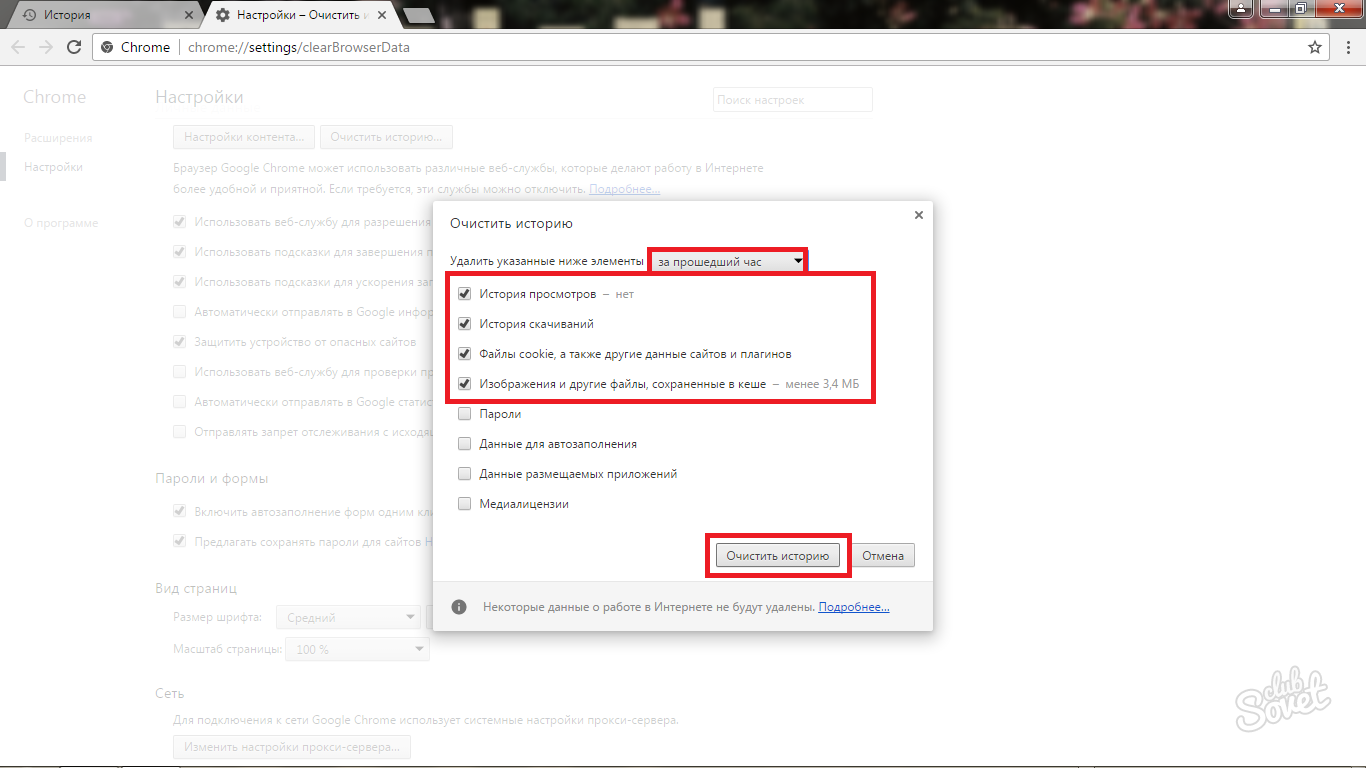
როგორ გაწმენდა ისტორიის ყველა ბრაუზერის CCleaner პროგრამა
დისკზე გაწმენდის ნებისმიერი პროგრამა მსგავსი ფუნქციაა. თქვენ უნდა დააინსტალიროთ ეს პროგრამა, გახსენით "სუფთა" ჩანართი პროგრამის ფანჯარაში, აირჩიეთ "აპლიკაციები" სექციაში და ყველა ბრაუზერში ოთხი საუკეთესო ღირებულების აღსანიშნავად: საიტების ისტორიის, ჩამოტვირთვების, დარგების ავტოფილსი და ქეში .
შემდეგი, დაწკაპეთ "Run Cleaner" ღილაკს ქვედა მარჯვენა კუთხეში, და პროგრამა თავად გაწმენდა თქვენი ბრაუზერები.































